
Кредит на изображението: Изображение с любезното съдействие на Microsoft
Когато ред от текст не се побира в нито една клетка в Excel 2013, той преминава върху съседни клетки. Ако обаче друга запълнена клетка попречи, текстът се прекъсва рязко на границата на тази клетка. За да заобиколите проблема, без да променяте самия текст, променете размера на клетката, обединете клетките или увийте текста.
Бакшиш
Ако не можете да видите края на ред текст в лентата с формули – а не в самата клетка – щракнете върху стрелката надолу в края на лентата с формули, за да разширите лентата.
Размер на клетката
Клетките на Excel по подразбиране са с ширина 80 пиксела и височина 24 пиксела, което обикновено е достатъчно за показване на стойност, но тесни за дълги низове от текст. В колони, които съдържат текст, разширете ширината на клетката, за да направите повече място.
Видео на деня
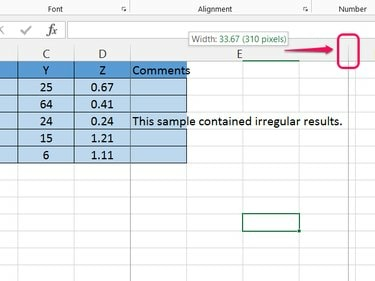
Кредит на изображението: Изображение с любезното съдействие на Microsoft
Плъзнете ръба на колоната на реда за заглавие - по буквата на колоната - надясно. Плъзнете, докато вертикалната пунктирана линия премине най-дългия ред текст в колоната, след което отпуснете бутона.
Бакшиш
Задайте ширината автоматично, като щракнете двукратно върху ръба на колоната, вместо да я плъзнете.
Сливане на клетки
Сливане на клетки комбинира две или повече клетки в една по-голяма клетка. Обединете клетките, вместо да променяте ширината на колоната, когато искате само един ред да има допълнителна ширина.
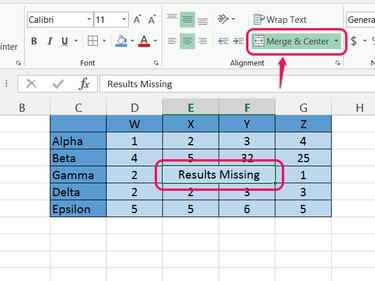
Кредит на изображението: Изображение с любезното съдействие на Microsoft
Изберете клетките, които искате да обедините, и щракнете Обединяване и центриране в раздела Начало. За да обедините без центриране, отворете падащото меню и изберете Сливане на клетки вместо това или променете подравняването след сливането.
Внимание
- Обединените клетки не винаги се държат според очакванията. Например, препратката към обединена клетка работи само ако използвате местоположението на най-горе вляво клетка в обединения набор.
- Изрязването и поставянето (или плъзгането) на обединени клетки често причинява проблеми. За да преместите успешно обединена клетка, изрежете я, поставете я някъде далеч от други запълнени клетки, след това я изрежете отново и я поставете обратно там, където всъщност искате.
Обвиване на текст
Обвиване на текст предотвратява преливането на текста в клетка от клетка хоризонтално, точно както Microsoft Word предотвратява преливането на текст от дясната страна на страницата.

Кредит на изображението: Изображение с любезното съдействие на Microsoft
Изберете клетката с препълващ текст - или цяла колона - и щракнете Обвиване на текст в раздела Начало. Excel добавя прекъсвания на редове, където е необходимо, и разширява височината на избраната клетка, за да пасне на текста. Регулирайте ширината на колоната по желание и Excel актуализира автоматично обвиването.
Бакшиш
Натиснете Alt-Enter докато пишете, за да добавите ръчно прекъсване на ред в клетка.
Внимание
Тъй като обвиването на текст прави редовете по-високи, това оставя много празно пространство в колоните без много текст. Опитайте да коригирате размера на шрифта и подравнявания за облекчаване на негативния ефект. По-специално, настройка и на двете Средно подравняване и Център помага на редките клетки да изглеждат по-добре.



